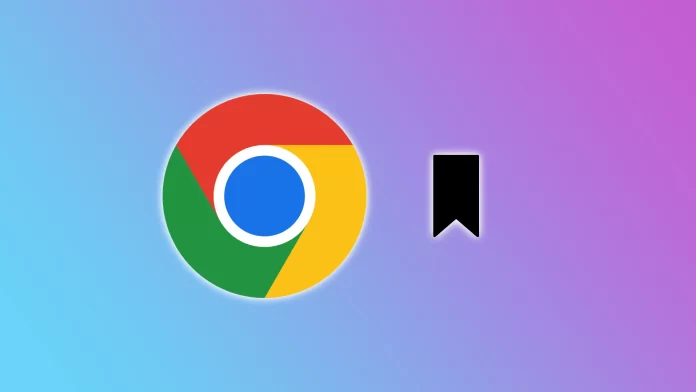Är dina bokmärken röriga och överväldigande när du söker efter dina favoritwebbplatser? Kämpar du med att hitta den där webbplatsen bland otaliga andra? I så fall är det dags att göra sig av med onödiga bokmärken.
Det är en enkel sak att göra. Du kan radera bokmärken i Chrome på din dator och mobila enhet. Dessutom kan du radera flera av dem samtidigt. Med Chrome kan du också flytta dina bokmärken till mappar som du kan radera och redigera.
Låt oss titta på hur det hela fungerar.
Så här tar du bort bokmärken i Chrome på en dator
Det finns flera sätt att ta bort bokmärken i Chrome på en dator. Här är den första och den enklaste:
- Starta Chrome och klicka på ikonen Mer i det övre högra hörnet.
- Välj Bokmärken. Nu ser du alla bokmärken i en kolumn.
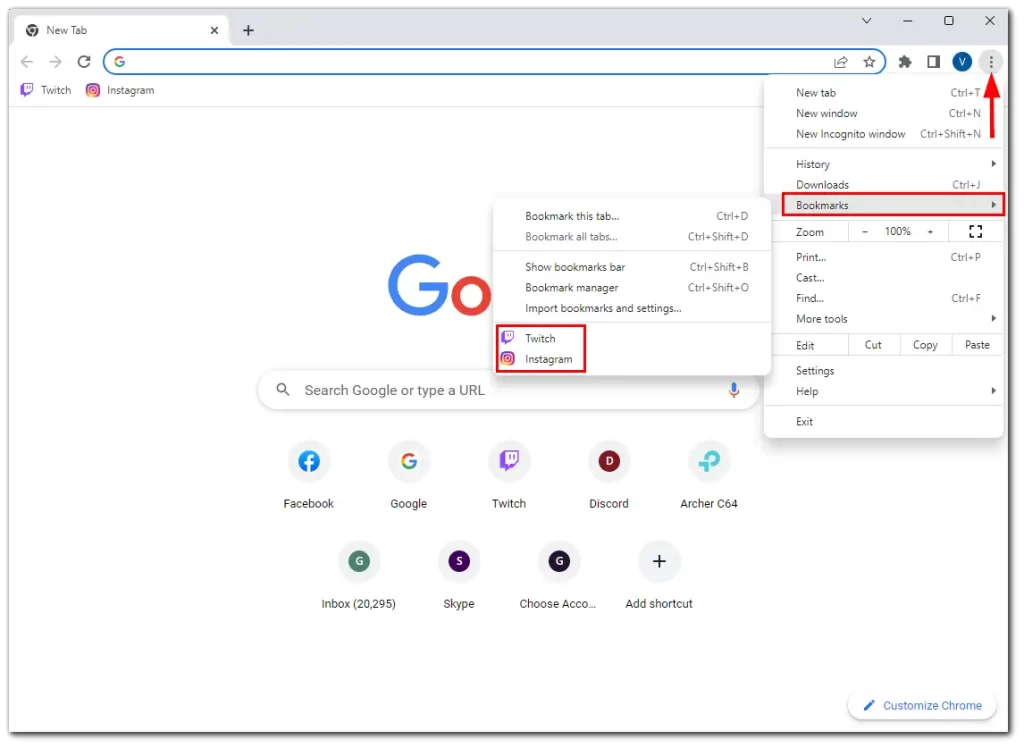
- Högerklicka på det bokmärke du vill ta bort och välj Ta bort.
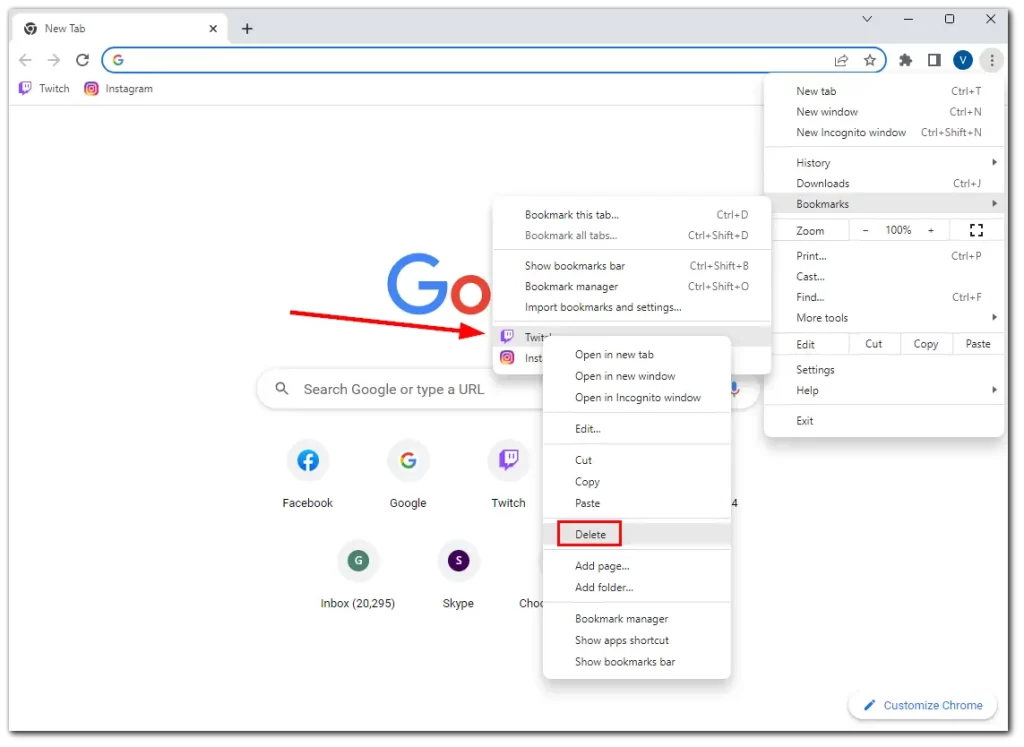
Du kan också radera bokmärken med Bokmärkeshanteraren. Följ dessa steg:
- Starta Chrome och klicka på ikonen Mer längst upp till höger.
- Välj Bokmärken och gå till Bokmärkeshanteraren. Alternativt kan du trycka på Ctrl + Skift + O för att öppna den.
- När du öppnar bokmärkeshanteraren visas en lista över alla dina sparade bokmärken, prydligt organiserade i mappar och undermappar. Ta dig tid att granska och identifiera de bokmärken du vill radera.
- Högerklicka sedan på bokmärket och välj Ta bort.
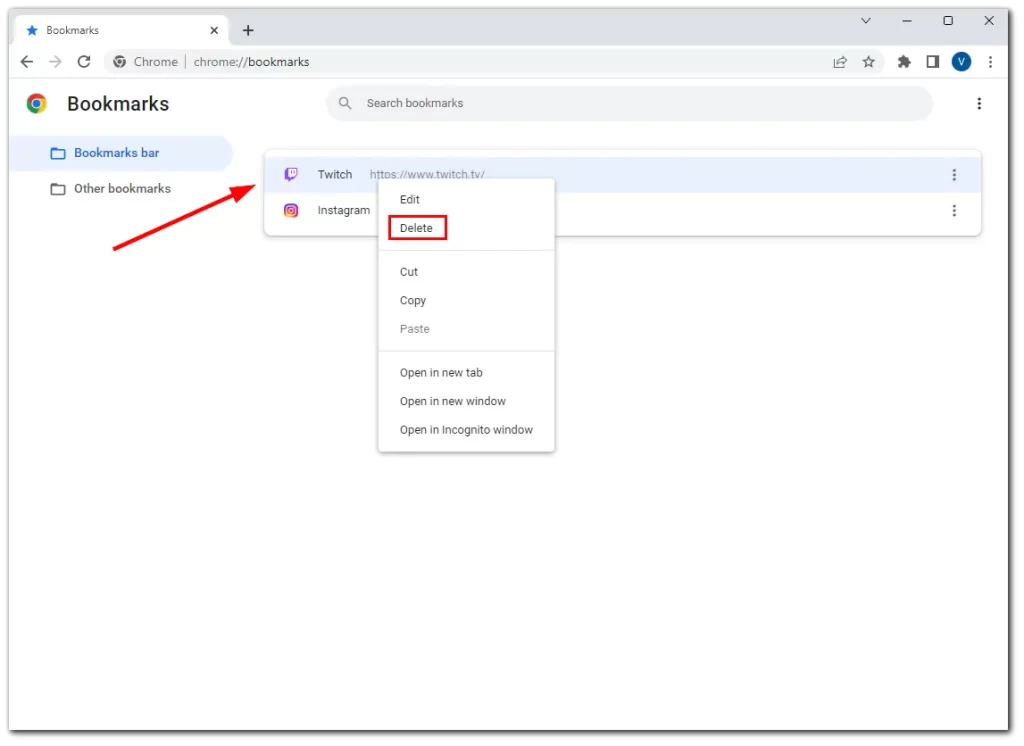
Förutom bokmärkeshanteraren kan man i Google Chrome även bokmärka webbplatser direkt i bokmärkesfältet strax under adressfältet. Om du har bokmärken i bokmärkesfältet som du vill ta bort högerklickar du på bokmärkesikonen och väljer alternativet Ta bort i snabbmenyn. Du kan också klicka på Redigera direkt för att redigera ditt bokmärke.
Så här tar du bort bokmärkesmappen i Chrome
Om du vill ta bort bokmärkesmappen i webbläsaren Chrome följer du dessa instruktioner:
- Starta Chrome och klicka på ikonen Mer längst upp till höger.
- Välj Bokmärken och gå till Bokmärkeshanteraren. Alternativt kan du trycka på Ctrl + Skift + O för att öppna den.
- Högerklicka på den mapp du vill ta bort och välj Ta bort.
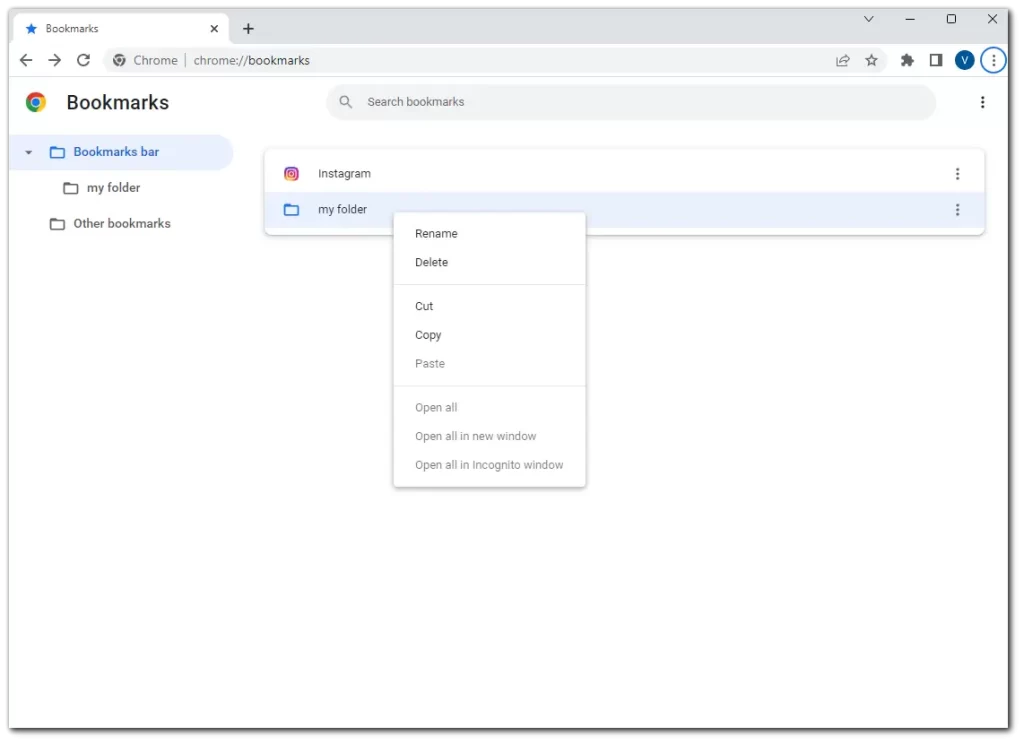
Kom ihåg att du inte kan få tillbaka bokmärket eller mappen efter radering.
Så här tar du bort bokmärken i Chrome på en mobil enhet
Om du vill radera bokmärken i Chrome-appen på din iPhone eller Android gör du så här:
- Öppna Chrome och tryck på ikonen Mer.
- Välj Bokmärken.
- Gå sedan till det bokmärke du vill ta bort och svep det åt vänster eller tryck på Ta bort.
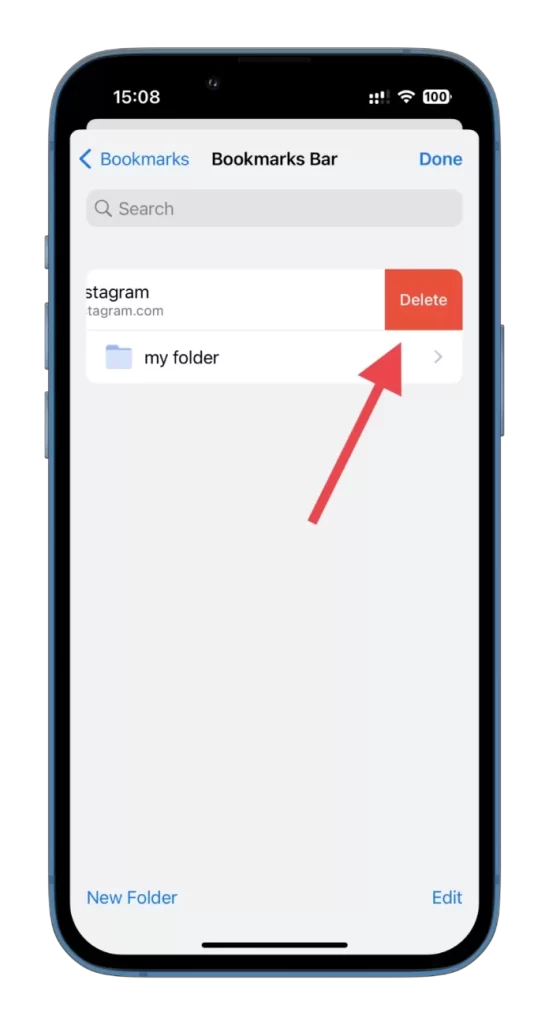
- På samma sätt kan du också radera en mapp.
Det var allt. Som du kan se är det inte komplicerat att radera bokmärken i Chrome. Kom ihåg att regelbundet granska och uppdatera dina bokmärken för att se till att de överensstämmer med dina nya surfvanor och intressen.
Vilka kategorier kan användas för bokmärkesmappar i Chrome?
När du organiserar bokmärken i Chrome kan du skapa mappar och undermappar för att kategorisera dina sparade webbplatser. Här är några vanliga kategorier som kan användas för bokmärkesmappar i Chrome:
- Nyheter: Skapa en mapp för att spara bokmärken relaterade till dina favoritnyhetswebbplatser, vilket ger enkel åtkomst till de senaste rubrikerna, artiklarna och bloggarna.
- Sociala medier: Gruppbokmärken för sociala medieplattformar som Facebook, Twitter, Instagram och LinkedIn.
- Underhållning: Streamingplattformar, musikwebbplatser, spelsajter eller andra källor till onlineunderhållning.
- Arbete/Forskning: Skapa en mapp för arbetsrelaterade bokmärken, t.ex. forskningsartiklar, produktivitetsverktyg, dokumentlagring online eller andra webbplatser som är relevanta för ditt yrke eller dina studier.
- Shopping: Håll koll på dina favoritbutiker, e-handelsplattformar eller webbplatser där du ofta handlar genom att organisera dem i en särskild shoppingmapp.
- Resor: Spara bokmärken för reseplaneringswebbplatser, flygbokningsplattformar, hotellreservationer eller destinationsguider.
- Utbildning: Gruppbokmärken för onlinekurser, utbildningsresurser, e-learning-plattformar eller utbildningsbloggar kan läggas i den här mappen för snabb referens.
- Hälsa och fitness: Webbplatser om hälsa, fitness, näring eller välbefinnande, inklusive träningsrutiner, hälsosamma recept eller hälsorelaterade bloggar.
- Personlig: Den här mappen kan användas för bokmärken som är unika för dina intressen, hobbies eller andra webbplatser som inte passar in i kategorierna ovan.
Kom ihåg att detta bara är förslag på kategorier. Du kan anpassa dem efter dina specifika behov och intressen. Målet är att skapa en mappstruktur som speglar dina surfvanor och gör det lättare att snabbt hitta och komma åt de webbplatser du behöver.